כך תבטיחו שהאקרים לא ירגלו אחריכם דרך מצלמת הלפטופ
פושעי סייבר יכולים לחדור למחשבים ולנטר את סביבתם דרך מצלמת הרשת, והמודעות לאיום הזה נמצאת בצמיחה מבורכת. במדריך זה תקבלו שלוש שיטות להגבלת יכולתו של פורץ לצלם אתכם ולנסות להניע מתקפות סחיטה
21:21
23.08.19
לכל לפטופ יש מצלמה בראשו, שמשמשת אותנו לפעמים לווידאו צ'ט (ולאחרונה, גם בתור כלי אבטחה לזיהוי שלנו וקבלת גישה לווינדוס). אך בדרך כלל אנחנו לא עושים דבר עם המצלמה הזאת, ולא חושבים עליה. מי כן חושב? פושעי סייבר; לא מעט מתקפות סייבר כוללות גישה למצלמת הרשת, והפעלה חשאית שלה.
קראו עוד בכלכליסט:
מה יעשה האקר עם פיד וידאו שלכם? למשל, ינסה לסחוט אתכם או שיפרסם את ההקלטה ברשת, ישלח לחברים ובני משפחה, לבוס וכולי. ולא נעים, אבל כולנו חולפים לפעמים מול המחשב בלבוש חלקי (אם בכלל), או משתמשים בו לדברים שלא היינו רוצים שיופצו ברבים. במקרים רבים, ינסה ההאקר לסחוט אותנו גם בלי שבאמת הצליח לצלם משהו שערורייתי; אבל המשתמש הסביר לא זוכר מה עשה, לבש או גלש בכל רגע, ועלול להתפתות ולשלם. לפניכם שלושה פיתרונות לבעיית ניטור המצלמה, שנעים מן הפשוט אל הפרנואידי.
פיתרון 1: שימו פס
המודעות לעניין מתקפות ההקלטה האמורות נמצאת בצמיחה מתמשכת: אתר פורבס פרסם לאחרונה נתונים של hp, לפיהם כ-79% מהמשתמשים בארה"ב מודעים לאפשרות של פריצת מצלמות לפטופים וכ-60% מכסים את המצלמה בקביעות. איך הם מכסים? לפי hp, כ-46% משתמשים בסרט דביק, 35% בפתקים משרדיים דביקים, ו-32% בחתיכת נייר מקופלת. וואו, סייבר.

מדביקים וזהוצילום: Shutterstock
ואכן, חסימה פיזית עובדת יופי. צריך רק להסתובב עם איזולירבנד בתיק של הלפטופ ולזכור לכסות את המצלמה מחדש. לנובו אפילו עשתה את הצעד המתבקש והתקינה תריס הסתרה למצלמות מחשבי סדרות ThinkPad ו-ThinkBook. אפשר לקנות תריס כזה, והעניין עולה גרושים באמזון.
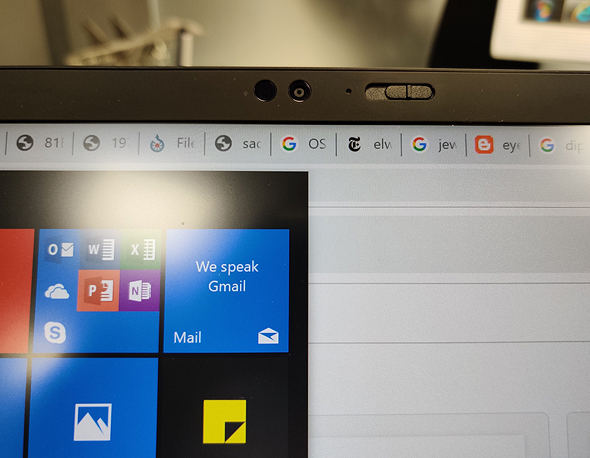
לחצן הסתרת המצלמה במחשב ה-X1צילום: ניצן סדן
פיתרון 2: סגירה מבפנים
אבל מה לגבי פיתרון קצת יותר טרמינלי? למשל, חסימה של המצלמה מבפנים?
היכנסו לתפריט מנהל ההתקנים (device manager) של ווינדוס ומיצאו את סעיף התקני ההדמיה (imaging devices) שבחלק מהגרסאות נקרא Cameras. קליק על החץ שלצידו יראה את מצלמת הרשת שלכם. קליק ימני יפתח תפריט הרחבת נתונים, ובו תוכלו לבחור בנטרול ההתקן (disable device). מה שעשיתם כרגע הוא לסגור את המצלמה.

מצלמת לפטופצילום: Shutterstock
האקר שפרץ לכם למכשיר עדיין יוכל לפתוח אותה מחדש אם יתחשק לו. אבל הוא ידע שאתם ניטרלתם אותה, ולפיכך יהיה לו קשה יותר לשכנע אתכם שהשיג הקלטות רגישות שלכם. אצל האקרים, שם המשחק הוא מקסימום רווח במינימום מאמץ ומינימום סיבוכים. סביר יותר שילך ויפנה לקורבן אחר שלו, כזה שייבהל וסביר יותר שייכנע לדרישות הכופר.
פיתרון 3: היי שלום, מצלמת לפטופ
רוצים להיפטר מהמצלמה לחלוטין? היכנסו למנהל ההתקנים באותו סדר פעולות - אך הפעם, במקום disable, ביחרו במחיקת ההתקן, uninstall device. ייפתח תפריט שיראה אפשרויות מחיקה. סמנו ב-v את אפשרות מחיקת הדרייבר וליחצו uninstall. מזל טוב, העלמתם את המצלמה מבחינת ווינדוס. האקר שירצה להתקין אותה מחדש, יצטרך להתעסק עם תפריטים, להוריד ולהתקין דרייברים - כאב ראש שלא קשה לטפל בו, אבל למי יש זמן.
והכי חשוב: גלישה זהירה
הפיתרון האישי שלי הוא צעד אחד קדימה, ולא יתאים לכל אחד, אלא אם הוא זהיר באופן קיצוני (פרנואיד? אני?) - ניטרול פיזי של המצלמה. פשוט פירקתי אותה, ואני מחבר לי מצלמה חיצונית כשאני במקרה, פעם באף פעם, צריך לבצע וידאו צ'ט.
בכל מקרה, אף טכניקה שהזכרתי פה אינה תחליף לגלישה זהירה - שימרו על תוכנת המכשיר מעודכנת, אל תקליקו על לינקים חשודים במיילים ואפליקציות צ'ט, אל תורידו אפליקציות מחנויות לא-רשמיות, אל תתפתו להיכנס לאתרי קניות שמבטיחים מוצר של אלף דולר במאה שקל וכו'. בסופו של דבר, סייבראיש שנכנס לכם ללפטופ יכול לעשות נזקים גדולים, וסחיטה מבוססת מצלמה הוא רק אפיק אפשרי אחד.





